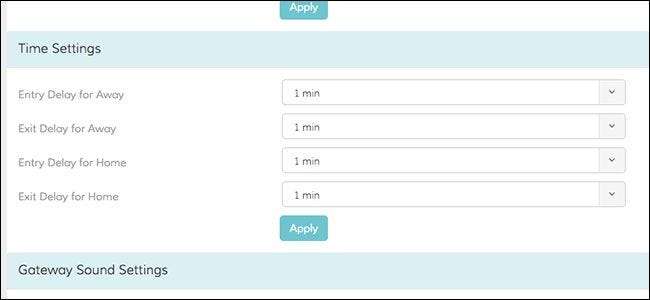
Khi bạn trang bị và vô hiệu hóa hệ thống an ninh gia đình Abode của mình, theo mặc định, hệ thống này sẽ trì hoãn trong 60 giây, có lẽ là để cung cấp cho bạn đủ thời gian để rời khỏi nhà trước khi toàn bộ hệ thống được trang bị. Dưới đây là cách thay đổi hoặc tắt hoàn toàn thời gian trễ.
LIÊN QUAN: Cách cài đặt và thiết lập hệ thống an ninh tại nhà của Abode
Để làm điều này, bạn cần phải truy cập Giao diện web của Abode , vì ứng dụng không hỗ trợ thực hiện những thay đổi này. Khi bạn vào giao diện web, hãy đăng nhập bằng thông tin đăng nhập tài khoản Abode của bạn.

Sau khi bạn đã đăng nhập, hãy nhấp vào “Tài khoản” ở thanh bên bên trái.
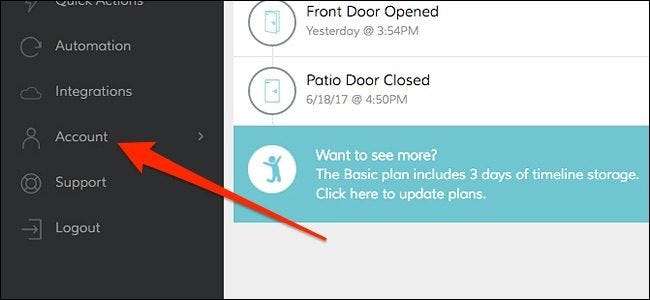
Chọn “Cài đặt hệ thống”.
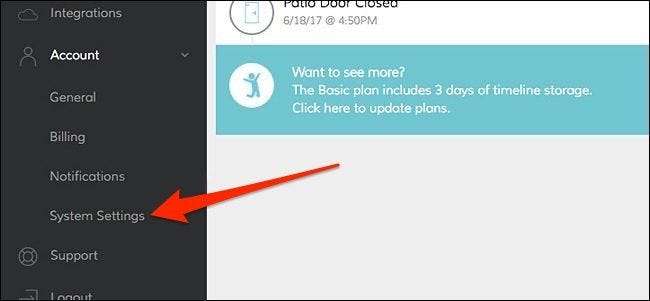
Có một phần gọi là "Cài đặt thời gian". Đây là nơi bạn có thể thay đổi độ trễ.
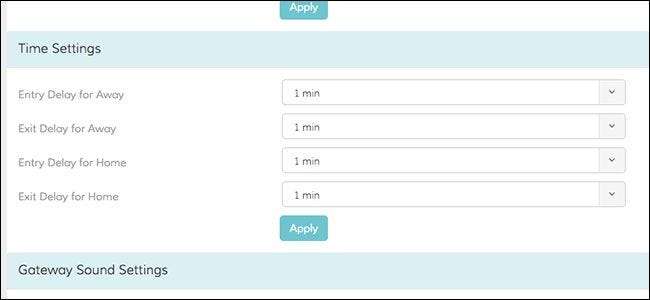
Có bốn cài đặt bạn có thể tùy chỉnh:
- Trì hoãn việc đi vắng: Khi hệ thống của bạn được trang bị vũ khí và bạn vào nhà, đây là khoảng thời gian bạn có để ngắt hệ thống của mình trước khi chuông báo thức kêu.
- Thoát Trì hoãn vì Đi vắng: Đây là khoảng thời gian bạn phải rời khỏi nhà sau khi trang bị hệ thống trước khi nó thực sự hoạt động.
- Trì hoãn nhập cảnh cho Trang chủ: Tương tự như “Trì hoãn nhập cảnh khi đi vắng”, nhưng đối với khi bạn ở nhà.
- Trì hoãn thoát cho Trang chủ: Tương tự như “Trễ thoát khi đi vắng”, nhưng đối với khi bạn ở nhà.
Đối với mỗi cài đặt, bạn có thể tắt hoàn toàn độ trễ hoặc chọn thời gian trễ từ 10 giây đến 4 phút.

Theo cá nhân, 30 giây là thời gian trễ tốt cho hai cài đặt đầu tiên, và sau đó tắt hoàn toàn hai cài đặt dưới cùng sẽ là lý tưởng. Tuy nhiên, hãy chơi với chúng để tìm ra những sự chậm trễ phù hợp với bạn.
Bên dưới phần này là phần “Cài đặt âm thanh cổng vào”, bao gồm các tùy chỉnh về âm lượng và thời lượng báo thức. Khi một thời gian trễ hoạt động, trung tâm chính sẽ phát ra tiếng bíp, vì vậy đây là nơi bạn có thể tùy chỉnh điều đó.
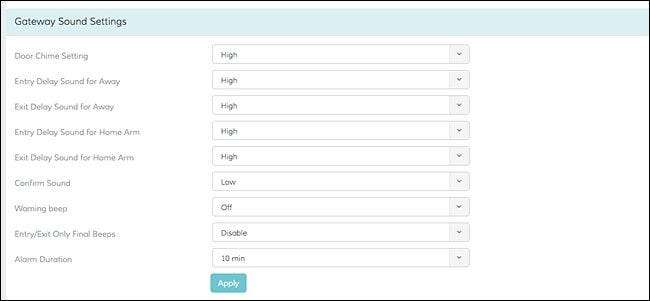
Một lần nữa, hãy thử với những thứ này để tìm cài đặt âm lượng lý tưởng. Tuy nhiên, thật không may, bạn chỉ có thể chọn giữa Tắt, Thấp và Cao. Vì vậy, không có nhiều tùy chọn để lựa chọn.







